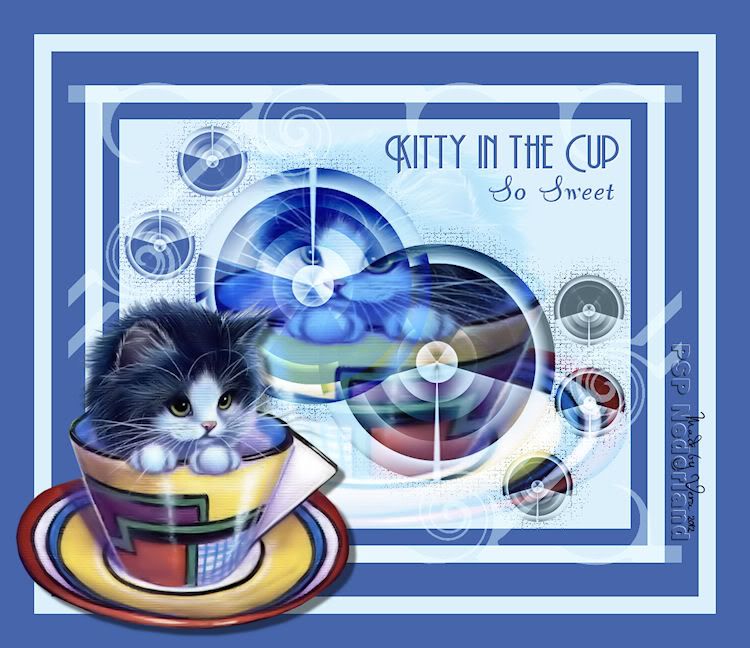
Benodigdheden:
Een leuke tube van 500-800 pixels langste zijde
Let op! Bij een horizontale tube: Max. 500 breedte – Bij een verticale tube: Max. 800 hoogte
(tube zelf op maat maken tijdens de les)
De tubes bij de les zijn gevonden op internet, zijn ze
van jou? Laat het me weten dan krijg je de credits
Masker:174_mask
Zet het masker in de map Maskers
Veel plezier met de les!
01. Open de tube.
Bewerken – Kopiëren.
02. Gereedschap Pipet - Kies een lichte voor- en een donkere achtergrondkleur uit de tube.
03. Open een nieuwe transparante afbeelding van 500 x 500 pixels.
04. Gereedschap Vlakvulling – Afstemmingsmodus: Geen.
Vul de afbeelding met de voorgrondkleur.
05. Lagen – Nieuwe rasterlaag.
06. Vul deze laag met de achtergrondkleur.
07. Lagen – Masker laden/opslaan – Masker laden vanaf schijf – Kies: 174_mask met
onderstaande instellingen:
Luminantie van bron – Aanpassen aan doek – Alle maskers verbergen: Aangevinkt.
08. Lagen – Samenvoegen – Groep samenvoegen.
09. Effecten – Vervormingseffecten – Poolcoördinaten met onderstaande instellingen:
Rechthoekig naar polair: Aangevinkt – Randmodus: Transparant.
10. Afbeelding – Doekgrootte – Nieuwe afmetingen: 750 x 600 pixels – Plaatsing: Rechts onder.
11. Lagenpalet – Activeer Raster 1.
12. Vul de laag met de voorgrondkleur.
13. Lagenpalet – Activeer Groep – Raster 2.
14. Lagen – Dupliceren.
15. Afbeelding – Formaat wijzigen – 30 % - Nieuwe resolutie met: Intelligent.
Formaat van alle lagen wijzigen: Niet aangevinkt.
16. Gereedschap Verplaatsen – Zet de kleinere cirkel links boven van de grotere cirkel.
17. Lagen – Dupliceren.
18. Verplaats deze cirkel naar onderen. (zie mijn voorbeeld)
19. Herhaal punt 17 en 18. Er staan dan drie kleinere cirkels naast de grote cirkel.
20. Lagenpalet – Zet Raster 1 op slot.
21. Lagen – Samenvoegen – Zichtbare lagen samenvoegen.
22. Lagenpalet – Haal Raster 1 weer van slot af.
23. Afbeelding – Formaat wijzigen – 70% - Overige instellingen staan goed.
24. Zet deze laag met vormen links boven in de hoek, blijf een klein stukje van de randen af.
25. Lagen – Dupliceren.
26. Afbeelding – *Spiegelen.
*Er staat hier een script voor PSP X4 'Spiegelen'.
27. Afbeelding – *Omdraaien.
*Er staat hier een script voor PSP X4 'Omdraaien'.
28. Lagen – Eigenschappen – Mengmodus: Luminantie (oud).
29. Lagen – Samenvoegen – Zichtbare lagen samenvoegen.
30. Lagen – Dupliceren.
31. Effecten – Textuureffecten – Mozaïek – antiek – Instellingen: Raster klein.
32. Lagen – Schikken – Omlaag *verplaatsen.
*verplaatsen staat er in hogere versies niet meer bij.
33. Lagenpalet – Activeer Samengevoegd.
34. Toverstaf – Afstemmingsmodus: RGB-waarde – Tolerantie: 0 – Aaneengesloten aangevinkt.
Doezelen: 0 – Anti-alias: Aangevinkt – Buiten. Selecteer het gedeelte in de voorgrondkleur.
Druk één keer op de ‘Delete’ toets.
35. Selecties – Alles selecteren.
36. Lagen – Nieuwe rasterlaag.
37. Bewerken – Plakken in selectie.
38. Selecties – Niets selecteren.
39. Afbeelding – Spiegelen.
40. Lagen – Eigenschappen – Mengmodus: Overlay.
41. Afbeelding – Randen toevoegen – 25 pixels – Achtergrondkleur – Symmetrisch: Aangevinkt.
42. Afbeelding – Randen toevoegen – Voorgrondkleur – Overige instellingen staan goed.
43. Afbeelding – Randen toevoegen – Achtergrondkleur – Overige instellingen staan goed.
44. Selecteer de rand in de voorgrondkleur.
45. Selecties – Laag maken van selectie.
46. Selecties – Niets selecteren.
47. Effecten – Geometrische effecten – Scheeftrekking met onderstaande instellingen:
Richting scheeftrekking: Horizontaal – Hoek scheeftrekking: 45 – Randmodus: Omloop.
48. Effecten – Vervormingseffecten – Krullen – Instellingen: Vier bij vier.
49. Lagen – Eigenschappen – Mengmodus: Hard licht – Dekking: 50.
50. Afbeelding – Randen toevoegen – Instellingen staan goed.
51. Afbeelding – Randen toevoegen – Voorgrondkleur – Overige instellingen staan goed.
52. Afbeelding – Randen toevoegen – 50 pixels - Achtergrondkleur.
53. Bewerken – Plakken als nieuwe laag.
54. Selectiegereedschap – Maak de tube op maat naar eigen inzicht.
55. Gereedschap Verplaatsen – Zet de tube links onder in de afbeelding.
56. Effecten – 3D-effecten – Slagschaduw – Instellingen: Standaard.
57. Gereedschap Tekst – Kies een leuk font – Anti-alias: Scherp – Dikte streek: 0.
Maken als: Vector. Typ de tekst en plaats deze rechts boven in de afbeelding, onder
de randen. (zie mijn voorbeeld)
Kies een ander font en typ nog wat woorden eronder, plaats deze aan de rechterkant
onder de net gemaakte tekst.
58. Lagen – Omzetten in rasterlaag.
59. Effecten – 3D-effecten – Slagschaduw met onderstaande instellingen:
Verticaal en Horizontaal: 1 – Dekking: 100 –Vervaging: 1 - Kleur: Wit.
60. Lagen – Nieuwe rasterlaag.
61. Gereedschap Plaatjespenseel – Stempel je watermerk.
62. Lagen – Samenvoegen – Alle lagen samenvoegen.
63. Afbeelding – Formaat wijzigen – 750 pixels breedte.
64. Bestand – Exporteren – JPEG-optimalisatie.
Deze les is geschreven voor PSP Nederland door Vera en niets mag worden gekopieerd of overgenomen in zijn
geheel of in gedeeltes zonder schriftelijke toestemming. ©kornetvs 4 maart 2012.
Hier nog een voorbeeld:


Geen opmerkingen:
Een reactie posten